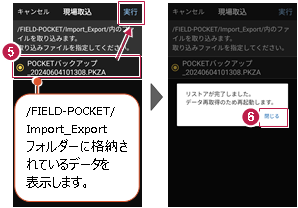バックアップ・リストアする
2024年7月16日公開
バックアップ・リストアに関して説明します。
バックアップ・リストア(復元)について
・バックアップでは、FIELD-POCKETの全現場データと設定がまとめてPKZAファイルで出力されます。
バックアップの対象となる設定は以下です。
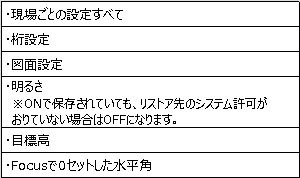
・リストアでは、PKZAファイルを取り込んで現場データや設定を復元します。
すでに現場データがある場合はすべて削除されます
リストア先の端末にある現場データはすべて削除されます。
また、対象の設定はすべて上書きされます。
全現場データではなく、個別に現場データを移す方法については、
「記録データの出力」ー「現場データ(PKZ、PKZS)を出力する」や
「観測前の準備」ー「現場を作成する」ー「PKZデータを取り込んで現場を新規作成します」を参照してください。
使用中の端末からデータをバックアップします
1 ホーム画面の[現場管理]をタップします。
2 現場一覧画面で[データ移行]をタップします。
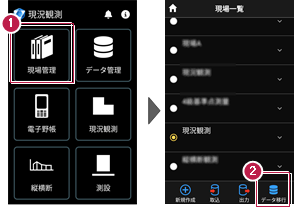
3 [バックアップ]を選択して[次へ]をタップします。
4 出力先の選択で[指定フォルダー]を選択して[次へ]をタップします。
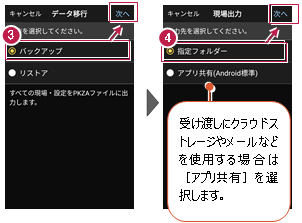
5 [ファイル名]を設定して[実行]をタップします。
6 [閉じる]をタップします。
/TREND-POCKET/Import_Export/フォルダー以下にバックアップファイル(PKZAファイル)が保存されます。
移行先の端末の/Import_Export/フォルダーにバックアップファイルを格納します。
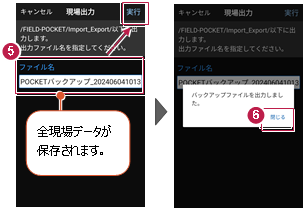
移行先の端末にデータをリストア(復元)します
1 ホーム画面の[現場管理]をタップします。
2 現場一覧画面で[データ移行]をタップします。
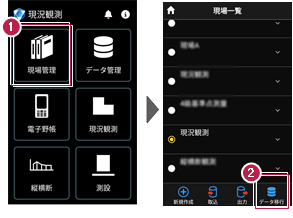
すでに現場データがある場合はすべて削除されます
リストア先の端末にある現場データはすべて削除されます。
また、対象の設定はすべて上書きされます。
3 [リストア]を選択して[次へ]をタップします。
4 取込元の選択で[指定フォルダー]を選択して[次へ]をタップします。
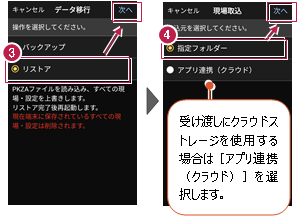
5 ファイルを指定して[実行]をタップします。
※データによってはリストアに時間がかかります。
6 リストア後[閉じる]をタップします。